Konfigurace služby Azure Virtual WAN
It tým Společnosti Contoso má různé možnosti, jak nejlépe implementovat síťové služby v hybridním prostředí. Azure Virtual WAN je služba, která konsoliduje mnoho z těchto síťových služeb a poskytuje konzistentní provozní rozhraní pro zabezpečení sítě, směrování a infrastrukturu.
Co je Azure Virtual WAN?
Azure Virtual WAN je síťová služba. Spojuje různé síťové funkce, zabezpečení a směrování do jediného provozního rozhraní. Azure Virtual WAN můžete implementovat pro podporu následujících funkcí:
- Připojení poboček
- Připojení VPN S2S
- Připojení P2S VPN (vzdálený uživatel)
- Možnosti privátního připojení (ExpressRoute)
- Připojení v rámci cloudu (tranzitivní připojení pro virtuální sítě)
- Možnosti připojení ExpressRoute mezi sítěmi VPN
- Směrování
- Azure Firewall
- Šifrování pro privátní připojení
Architekturu služby Azure Virtual WAN si můžete představit jako podobnou kolům s centrem (oblastmi Azure) a paprsky (dříve uvedené funkce).
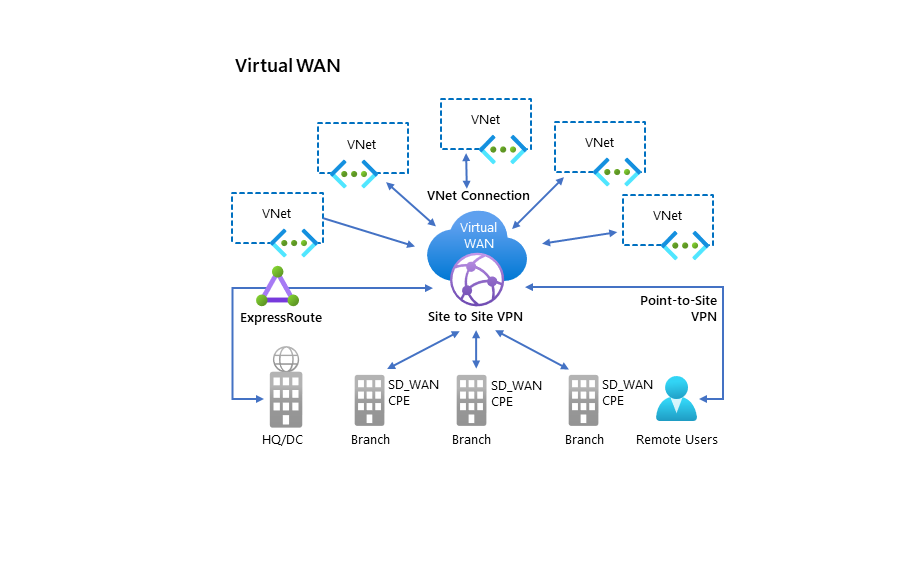
Existují dva dostupné typy služby Azure Virtual WAN, jak je popsáno v následující tabulce.
| Typ virtuální sítě WAN | Typ centra | Dostupné konfigurace |
|---|---|---|
| Basic | Basic | Pouze S2S VPN |
| Standard | Standard | ExpressRoute, P2S VPN, S2S VPN a VNet-to-VNet prostřednictvím virtuálního centra |
Konfigurace služby Virtual WAN
Následující tabulka popisuje komponenty, které je nutné nakonfigurovat pro implementaci služby Virtual WAN.
| Komponenta | Popis |
|---|---|
| Virtuální síť WAN | Virtual WAN představuje virtuální mapu vaší sítě Azure a představuje kolekci více prostředků obsahujících odkazy na virtuální centra v rámci virtuální sítě WAN. |
| Virtuální centrum | Virtuální centrum je virtuální síť spravovaná Microsoftem, která obsahuje různé koncové body služby, které umožňují připojení. |
| Připojení virtuální sítě centra | K připojení centra k virtuální síti použijete připojení centra k virtuální síti. |
| (Preview) Připojení rozbočovače k centru | Všechny rozbočovače jsou ve virtuální síti WAN vzájemně propojené. |
| Směrovací tabulka centra | Vytvoříte trasu virtuálního centra a použijete ji na směrovací tabulku virtuálního centra. |
| Pracoviště | Lokalita představuje vaše místní zařízení VPN a jeho nastavení a používá se jenom pro připojení typu site-to-site. |
Pokud chcete nakonfigurovat vytvoření připojení S2S se službou Azure Virtual WAN, musíte provést následující základní kroky:
- Vytvoření virtuální sítě WAN
- Vytvořte centrum.
- Vytvořte web.
- Připojení lokalitu do centra.
- Připojení lokalitu VPN do centra.
- Připojení virtuální síť do centra.
- Stáhněte konfigurační soubor.
- Zkontrolujte svou virtuální síť WAN.
Některé z těchto kroků jsou podrobně popsané v následujících částech, ale další informace o implementaci tohoto řešení najdete v kurzu: Vytvoření připojení typu Site-to-Site pomocí služby Azure Virtual WAN. Další informace o tom, jak interpretovat požadovaná nastavení pro každý z kroků, najdete také v následujících částech.
Vytvoření služby Virtual WAN
K vytvoření virtuální sítě WAN použijte na webu Azure Portal následující postup:
Vyberte Přidat prostředek.
Vyhledejte a vyberte Virtual WAN.
Na stránce Virtual WAN vyberte Vytvořit.
v okně Vytvořit síť WAN vyberte podrobnosti o předplatném, skupině prostředků a umístění .
Zadejte název a pak vyberte Typ.
Vyberte položku Zkontrolovat + vytvořit a potom vyberte Vytvořit.
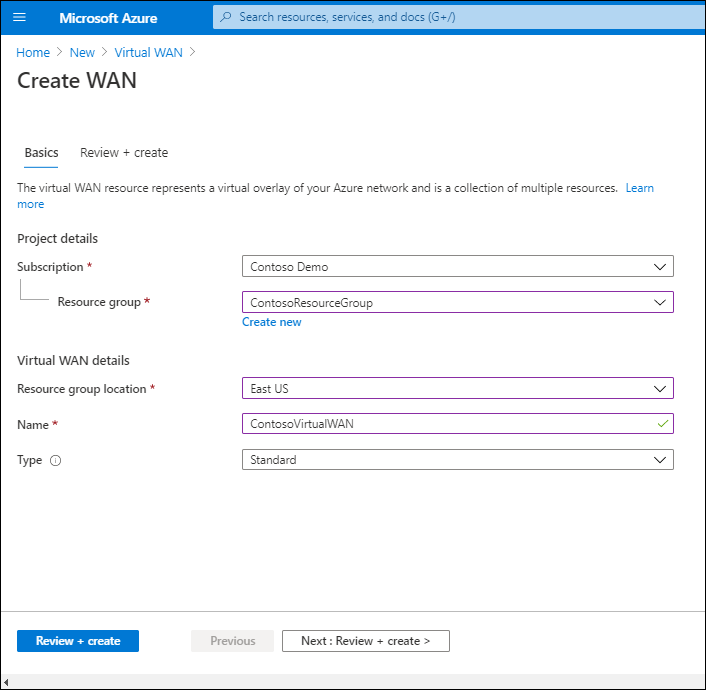
Vytvoření rozbočovače
Vytvoření centra:
Připojení do služby Virtual WAN, kterou jste právě vytvořili.
V části Připojení ivity vyberte Centra.
Na panelu nástrojů vyberte + Nové centrum.
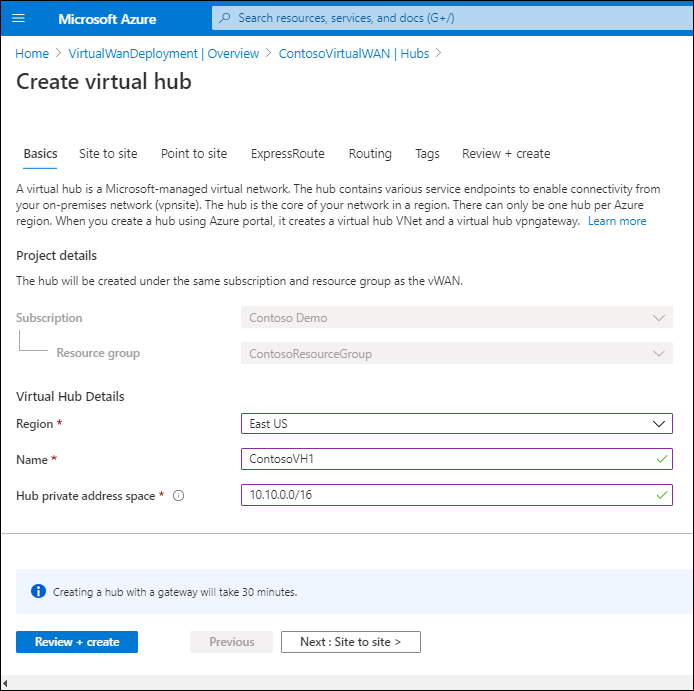
Nakonfigurujte nastavení popsaná v následující tabulce.
Tab Nastavení Základy Vyberte oblast virtuálního centra, zadejte název a nakonfigurujte privátní adresní prostor centra. Site-to-site Pokud chcete povolit S2S, vyberte Ano a pak vyberte jednotky škálování ASN i Brány. Point-to-site Pokud chcete povolit P2S, vyberte Ano, vyberte Jednotky škálování brány a pak vyberte konfiguraci point-to-site. Zadejte také fond adres klienta. ExpressRoute Pokud chcete povolit ExpressRoute, vyberte Ano a pak vyberte Jednotky škálování brány. Směrování Pokud plánujete použít směrování, zadejte předponu Pokud cílová předpona je a informace o adrese dalšího segmentu směrování odeslat. Vyberte položku Zkontrolovat + vytvořit a potom vyberte Vytvořit.
Vytvoření webu
K vytvoření webu použijte následující postup.
Na stránce Virtual WAN v části Připojení ivity vyberte lokality VPN.
Na panelu nástrojů vyberte + Vytvořit web.
V okně Vytvořit lokalitu VPN nakonfigurujte nastavení popsaná v následující tabulce.
Tab Nastavení Základy Vyberte oblast webu, zadejte název a zadejte dodavatele zařízení. Povolte nebo zakažte protokol brány border a zadejte privátní adresní prostor. Odkazy Přidejte požadované odkazy na kartu Odkazy. Zadejte název propojení, název poskytovatele, rychlost, IP adresu, adresu protokolu BGP a ASN. Vyberte položku Zkontrolovat + vytvořit a potom vyberte Vytvořit.
Připojení lokalitě VPN do centra
Pomocí následujícího postupu připojte lokalitu VPN k centru.
- Na webu Azure Portal vyberte web, který jste právě vytvořili, a vyberte Připojení lokality VPN.
- Zadejte předsdílený klíč.
- Vyberte příslušnou možnost pro rozšíření výchozí trasy. (Povolit možnost umožňuje virtuálnímu centru rozšířit naučenou výchozí trasu do tohoto připojení.)
- Vyberte Připojit.
Připojení virtuální sítě k rozbočovači
Pomocí následujícího postupu vytvořte připojení mezi centrem a virtuální sítí.
- Na stránce vaší virtuální sítě WAN vyberte připojení k virtuální síti.
- Na stránce připojení k virtuální síti vyberte +Přidat připojení.
- Na stránce Přidat připojení vyplňte následující pole a pak vyberte OK:
- Název připojení
- Rozbočovače
- Předplatné
- Virtuální síť